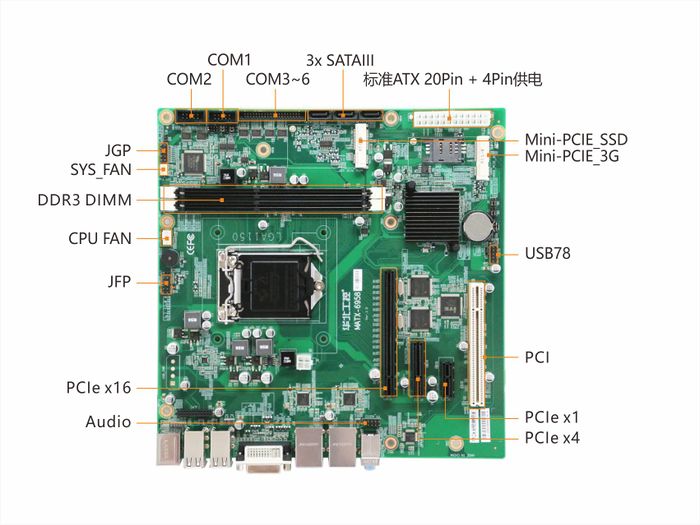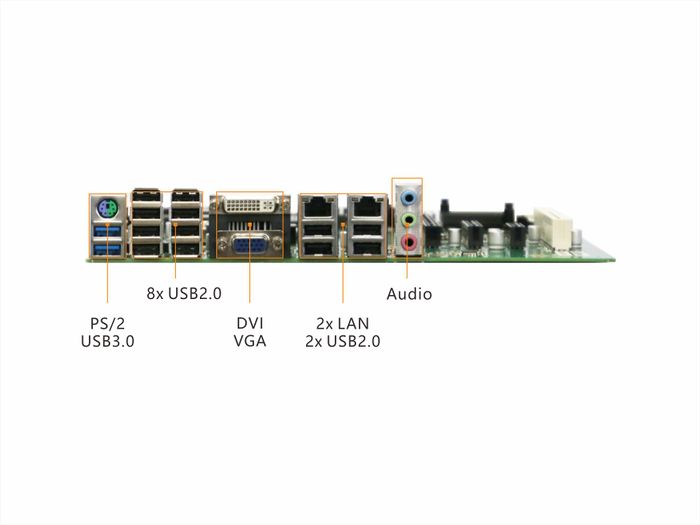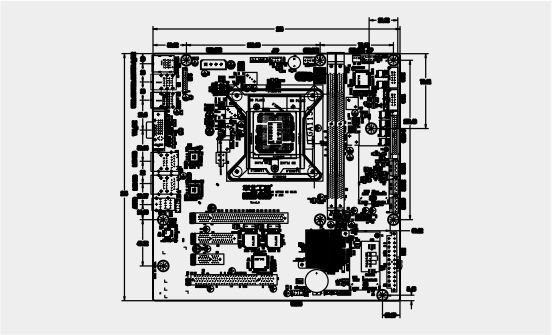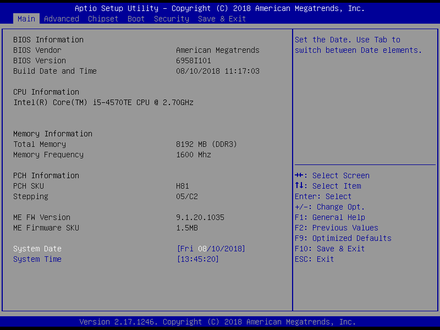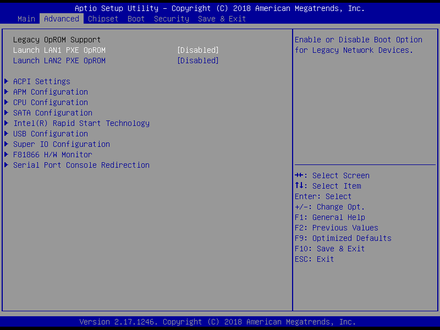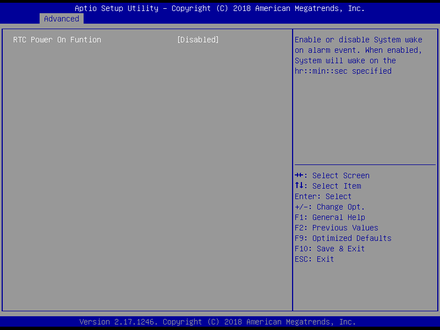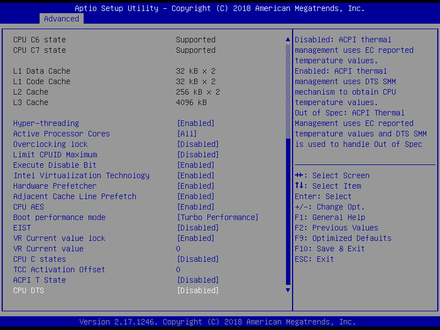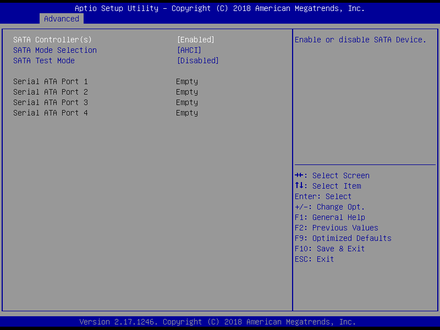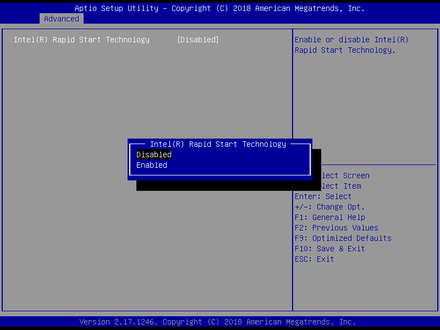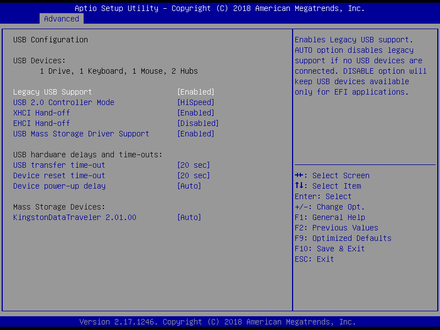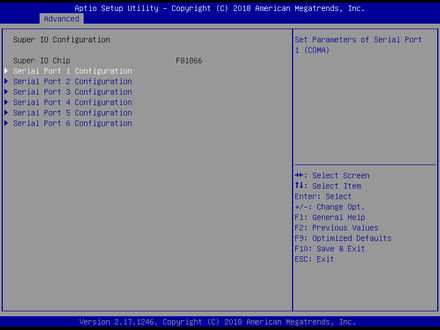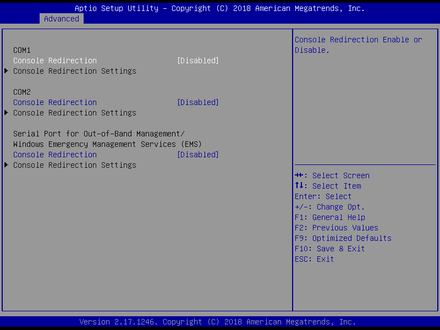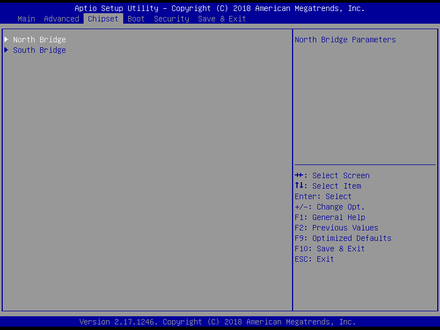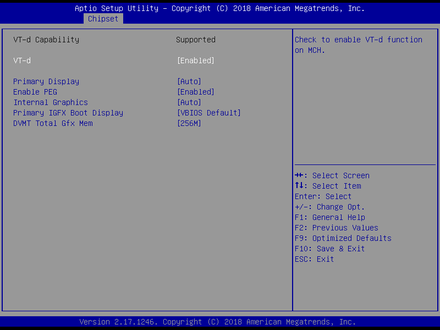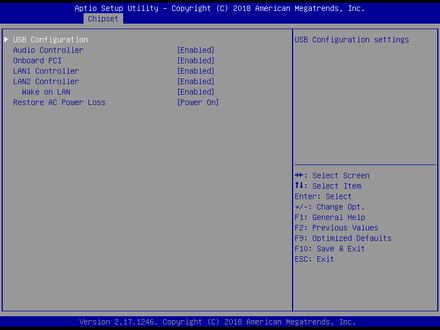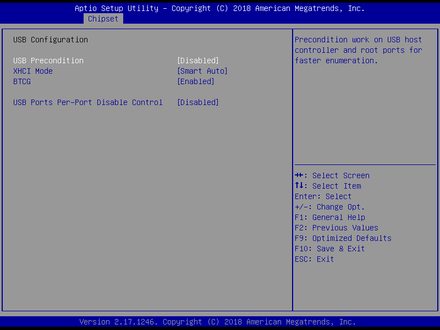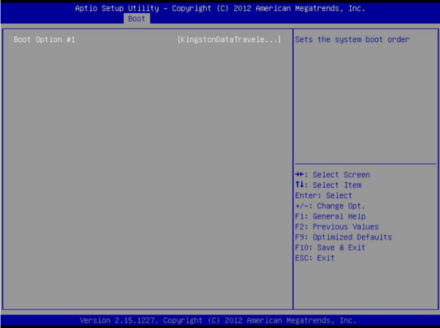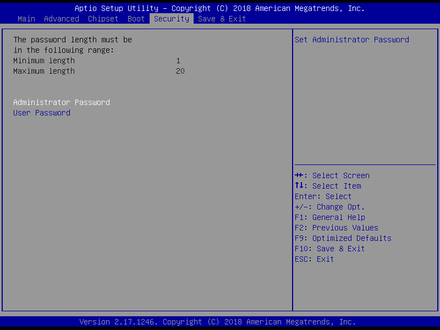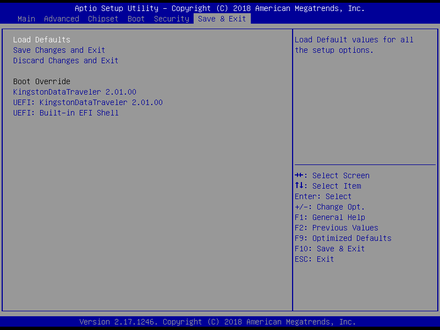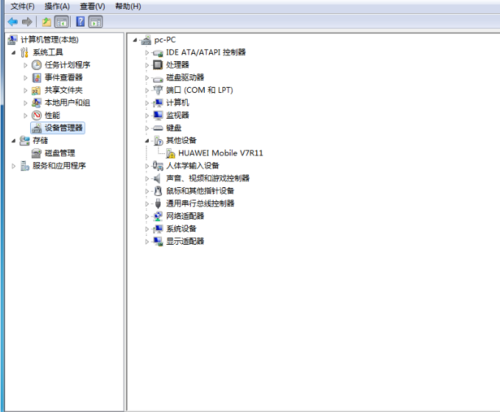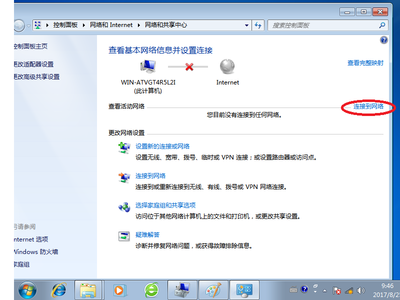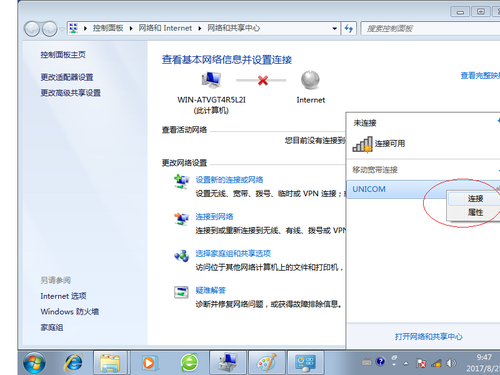MATX-6958
来自ARM Wiki
文件:MATX-6958 概览.JPG
MATX-6958 概览
文件:MATX-6958 正面.JPG
MATX-6958 正面
目录
产品简介
- MATX-6958(以下简称6958)是华北工控面向工业,交通,信息化领域等研发的一款高可靠性工业主板,基于Intel Haswell 平台专用Micro ATX主板,采用IntelH81系芯片组LGA1150的CPU,2条双通道UDIMM内存插槽,内存容量最高可达16GB。
- MATX-6958具有高性能、接口丰富及工业级高可靠性,能满足目前市场上大多数专业客人的需求。 主要应用于多串口领域,工业自动化,POS终端,多显示等行业。
- MATX-6958不仅提供VGA+DVI显示接口,亦支持6个串口和16个USB。
- CPU:Intel Haswell/Broadwell processors
- 芯片组:Intel H81
- 内存:2条双通道DIMM内存插槽,支持DDRⅢ 1333/1600MHZ,不支持ECC功能,内存容量最高可达16GB
- 显示接口:VGA:1个标准的DB15 VGA接口,支持分辨率最高为1920x1200@60Hz,DVI: 1个标准的DVI-D接口,支持分辨率最高为2560x1600 @60Hz
- Ethernet:2x LAN(支持网络唤醒) 10/100/1000Mbps, 采用PCIE接口芯片,型号: Intel-i211
- SuperI/O:F81866
- 存储:提供3个标准的7Pin SATA接口
- 音频:采用ALC662音频控制芯片,支持双声道,立体声;提供3个单孔插座(绿色的是Line-out1,粉色的是MIC-in1, 蓝色的是Line-in),1个2x5Pin 2.54mm插针接口,支持MIC-in2、Line-out2
- BIOS:64Mb SPI FLASH,W25Q64FVSSIG
- COM:提供6个串口,COM1、COM2为2x5Pin 2.54mm 插针,COM3-COM6为2x20Pin 2.0mm 插针,COM1-COM6支持RS232模式,COM2还支持RS422/RS485模式
- USB:提供16个USB接口;12个为标准的USB2.0接口、2个为标准的USB3.0接口、1个为2x5Pin 2.54mm插针,通过USB线材转接至标准的USB2.0接口,USB78接口与Mini PCIE接口二选一
- Mini PCIe:2个标准的Mini-PCIE接口(其中1个支持4G功能,1个支持MSATA功能)
- PCIe:1个标准的PCIE X16插槽、1个标准的PCIE X4插槽(实际为PCIE X1资源)、1个标准的PCIE X1插槽
- GPIO:8BitsGPIO
- FAN:1x CPU FAN,1x SYS FAN
- I/O接口:提供1个PS/2接口,通过一转二的转接线转出标准的PS/2键盘鼠标接口,提供1个2x12Pin 2.0mm JLPC 排母接口,可用于扩展LPC信号的外围设备
- Temperature:Work 0℃~60℃, Storage-40℃~80℃
- Humidity:5% ~ 95%相对湿度,无冷凝
- PCB Size: 244mm*244mm
- Power Supply: 标准24Pin + 4Pin ATX电源供电
- 看门狗:支持硬件复位功能
- Other:Watchdog
接口布局和尺寸
接口概览
机械尺寸
接口引脚定义
BIOS程序设置
AMI BIOS描述
- 开机时,BIOS会对主板上的硬件进行自我诊断,设定硬件时序参数等工作,最后才会将系统控制权交给操作系统。BIOS是硬件和软件的沟通桥梁,如何正确的设定BIOS参数对系统是否稳定的工作及系统是否工作在最佳状态至关重要。
BIOS参数设置
- 打开系统电源或重新启动系统,显示器屏幕将出现自我测试的信息。
- 当屏幕中间出现“Press [<'DEL'>] to enter setup, [<F11>] to Popup menu”提示时,按下[<'DEL'>]键,就可以进入BIOS设定程序。
- 以方向键移动至你要修改的选项,按下<Enter>键即可进入该选项的子画面。
- 使用方向键及<Enter>键即可修改所选项目的值,按回车键选择BIOS选项并修改。
- 任何时候按下<Esc>键即可回到上一画面。
Main
- BIOS Vendor:BIOS供应商,American Megatrends。
- BIOS Version:BIOS版本,6958T101。
- Build Date and Time:BIOS时间日期,08/10/2018 11:17:03。
- CPU Information:CPU 信息:厂商,型号,信息等。
- Memory Information:内存信息:内存大小,频率。
- ME FW Version:ME 固件版本。
- ME Firmware SKU:ME 固件 SKU 信息。
- System Date:设置目前的日期。以月/日/年的格式来表示。其设置范围是:Month/月(Jan.-Dec.),Date/日(01-31),Year/年(最大至 2099),Week/星期(Mon.~Sun.)。
- System Time:设置目前的时间。以时/分/秒的格式来表示。其设置范围是:Hour/时(00-23),Minute/分(00-59),Second/秒(00-59)。
Advanced
- Launch LAN1/2 PXE OpROM:此项用来设置是否允许板载网卡PXE启动,设置值有[Enabled] [Disabled]。
- ACPI Settings:设置系统睡眠深度S1/ S3。
- APM Configuration:设置RTC 唤醒参数。
- CPU Configuration:CPU 参数信息及常用设置选项。
- SATA Configuration:硬盘模式设置及硬盘信息。
- Intel(R) Rapid Start Technology:英特尔快速启动技术,是Intel 7系列级芯片新加入的技术。该技术可以使进入休眠状态的系统在5-8秒内被唤醒,并恢复至休眠前的工作状态。该技术有如下几项优点:
- 1.安全性高----由于系统是最终是进入休眠(S4)状态,数据保存在硬盘当中,即使系统完全掉电也可保证数据不会丢失;
- 2.唤醒快速----只需5-8秒,比起传统休眠模式20秒左右的唤醒时间足足快了一倍多;
- 3.低功耗----当系统处于休眠状态时,系统整体功耗基本为0。
- 实现条件:
- 1.Intel 8系列芯片主板。
- 2.主板ACPI设置为睡眠(S3)模式,硬盘设置为AHCI/RAID。
- 3.主板接有SSD固态硬盘。
- 4.安装Intel Rapid Start Technology驱动程序。
- 5.安装Windows 7及以上操作系统。
- USB Configuration:USB 信息及控制选项。
- Super IO Configuration:Super IO 配置信息,包含COM 口中断号及地址设置。
- F81866 H/W Monitor:硬件安全侦测信息。
- Serial Port Console Redirection:串口重定向设置。
- ACPI Sleep State:此项是用来选择系统睡眠时进入的省电模式,模式不一样,则系统功耗程度也不一样,Suspend Disabled;关闭睡眠模式:S1(CPU Stop Clock):CPU停止工作,其他设备仍然正常供电;S3(Suspend to Ram): 挂起到内存。
- RTC Power On Function:此项用于设定是否定时开机,设置值有[Enabled] [Disabled]。
- Hyper-threading:是否打开CPU超线程技术,使得每个物理核虚拟为两个逻辑核。
- Active Processor Cores:是否打开所有的处理器内核(当处理器有多个核心时)。
- Overclocking lock:是否允许超频。
- Limit CPUID Maximum:当您欲使用不支持延伸的CPUID功能的操作系统时,请将本项目设为[Enabled]。设置值有:[Disabled] [Enabled]。
- Execute Disabled Bit:“Execute Disable Bit”是Intel在新一代CPU中引入的一项硬件特性,它能帮助CPU在某些基于缓冲区溢出的恶意攻击下,实现自我保护,从而避免诸如“冲击波”之类病毒的恶意攻击。设置值有[Enabled][Disabled]。
- Intel Virtualization Technology:Intel Virtualization Technology是Intel公司的CPU中采用的系统假想化技术。它使得在1台PC能够运行复数个OS,VT技术即将在各种类型的处理器(包括双核心处理器)上起到非常重要的作用,这种技术使得处理器具有and/or 虚拟化技术,使用Vanderpool Technology技术,我们可以在同一台机器上同时运行两个操作系统。其中一个处理器运行一个操作系统,另一个处理器运行另一个操作系统。
- Hardware Prefetcher:是否打开CPU二级缓存(L2)预取功能。
- Adjacent Cache Line Prefetch:是否打开相连Catche列的预取功能。
- CPU AES:是否打开CPU高级加密标准指令。
- Boot performance mode:选择BIOS在控制权交给操作系统前的引导执行方式。
- EIST:智能降频技术开关设置。
- CPU C states:是否启用CPU C状态功能。
- Serial-ATA Controller(S):此项用以设置启用或禁用SATA控制器,设置值有[Disabled],[Enhanced]。
- SATA Mode Selection:此项是用来设置SATA模式选项,[IDE]或者[AHCI]。
- SATA Test Mode:此项是用来设置SATA测试模式,[Disabled] [Enabled]。
- Intel(R) Rapid Start Technology:Intel 快速启动技术开关。
- USB Devices:显示当前外插有哪些USB设备。
- Legacy USB Support:该项用于旧版USB的设置,如果需要在DOS下支持USB设备,如U盘、USB键盘等,就要将此项设为[Enabled]或[Auto]。反之则选[Disabled]。
- USB Precondition:USB前提要件。
- XHCI Mode:USB3.0控制器模式选择, [Smart Auto]/[Auto]可以根据系统自动切换到USB2.0 或者3.0,[Enable]只支持USB3.0,[Disable]关闭USB3.0 控制器,但没有切换到USB2.0。WIN7系统下安装好USB3.0驱动之后, XHCI Mode最好设置为[Enable],防止USB3.0 设备降速使用。XP 系统无USB3.0 驱动,WIN8 自带USB3.0 驱动。
- XHCI Pre-Boot Driver:是否支持XHCI 预启动驱动。
- Route USB 2.0 pins to which HC?:USB 2.0片脚路由到XHCI或者EHCI协议上去。
- Enable USB 3.0 pins:是否启用USB3.0控制器模式。
- USB Ports Per-Port Disable Control:开关控制每个USB端口。
- USB Port #0~#11:是否启用USB口。
- USB30 Port #0、#1:是否启用USB3.0口。
- USB 2.0 Controller Mode:USB 2.0控制器模式配置为高速或者全速。
- XHCI Hand-off:是否启用USB XHCI传输协议,最大传输速率可达5Gpbs。
- EHCI Hand-off:此选项用来决定是否在进入OS前就先将USB埠切入USB 2.0模式.设定为Disable时将会在将所有权交给OS前以USB 1.1相容模式运作。
- USB Mass Storage Driver Support:USB 大容量存储设备支持开关。
- USB Transfer time-out:USB传输超时:设置控制、批量、中断传输的超时时间。默认是20秒。
- Device reset time-out:设备复位超时:设置大容量USB盘启动命令超时时间。默认是20秒。
- Device Power-up Delay:设备加电延迟:设置USB设备向主控制器报到的最大延迟时间。
- Mass Storage Devices:此项用于设置所连接的USB设备的具体类型,设置值有[Auto][Floppy][Forced FDD][Hard Disk][CD-ROM],默认为Auto。
- Parallel Port Configuration:并行端口的设置。
- Serial Port 1/2/3/4/5/6 Configuration:串口1/2/3/4/5/6开关配置选项。
- PC Health Status:硬件安全侦测,显示当前系统温度,CPU温度,风扇转速,以及其他相关电压值。以上参数都有一定的范围,系统不可以超过这些范围运行。
- Smart Fan Function:此选项是否开启CPU自动风扇控制功能,[Auto Mode]用于根据实时侦测的CPU温度来自动调整CPU风扇转速,从而达到省电节能的目的。[Manual Mode]将CPU风扇定速在某个值,[Disabled]CPU风扇全速转。
- Console Reditection:串口重定向功能,主板支持串口1,2串口重定向,默认Disable。
Chipset
- North Bridge:北桥配置选项。包括显存,显示设备,LVDS 等选项。
- South Bridge:南桥配置选项。包括声卡,网卡,来电自启等选项。
- VT-d:Intel的I/O虚拟技术,需要芯片组支持,所以有的芯片组支持,有的不支持。BIOS 会根据不同芯片组显示或隐藏该选项,安装虚拟机时请开启。
- Primary Display:选择优先启动的显示设备类型。
- Enable PEG:是否启用外插PCIE显卡。
- Internal Graphics:是否启用内置显卡。
- Primary IGFX Boot Display:选择板载显卡的主显示设备。默认选择[VBIOS Default]。可以根据vbios内部算法分配哪些连接的显示设备显示。当主显示设备选具体显示设备时,会弹出副显示设备设置项。
- DVMT Total Gfx Mem:设置内置显卡共享动态显存总大小。
- Audio Controller:该项用于设置是否打开板载声卡,[Enabled]为打开,[Disabled]为关闭。
- Onboard PCI:是否开启板载PCI插槽。
- LAN1/2 Controller:此项用来设置板载网卡控制器的开或关。
- Wake on LAN:此项用于设置是否允许网络唤醒,设置值有[Enabled ][Disabled]。
- Restore AC Power Loss:该项用于设置掉电后的开机情况,选Power Off则加电后需按下电源键才能开机,选Power On则加电后直接开机,选Last State加电后恢复到掉电前所在状态。
- USB Precondition:USB前提要件。
- XHCI Mode:此项是用来设置 xhci模式。
- BTCG:Bling Trunk时钟门控制。
- USB Ports per-port Disabie Control:USB端点控制。
Boot
- Setup Prompt Timeout:按Setup快捷键的等待时间。如果在设置时间内没有按Setup快捷键就继续启动。
- Bootup Numlock State:此功能允许在系统上电至DOS系统后激活小键盘的数字锁功能。默认值为On即系统启动时处于数字锁开。设为Off,启动时小键盘处于光标控制状态。
- Show Full Logo:开机post画面控制选项。 默认值[Enabled],显示开机画面。
- Boot Option Priorities:Boot Option #1/#2/#3:系统将按照设定好的顺序来检测设备,直到找到一个能启动的设备,然后从这个设备启动。启动选项中#1是最优先的启动设备。
- Hard Drive BBS Priorities:该项里包含有可以作为启动设备的硬盘,如果有多个硬盘,应在该项里选择这些硬盘的优先顺序,最优先的硬盘会显示在Boot Option #1里。界面如下:
Security
- 密码字符长度提示:最小长度为1,最大长度为20。
- Administrator Password:该提示行用来设置超级用户密码。
- User Password:提示行用来设置普通用户密码。
Save&Exit
- Load Defaults:此选项用于选择是否恢复BIOS默认设置。
- Save Changes and Exit:保存BIOS设置并退出设置界面,在此项上按Enter键重新启动计算机。
- Discard Changes and Exit:放弃更改并退出设置界面,在此项上按Enter键重新启动计算机。
- Boot Override:其下列举了所有可启动项,比如SATA硬盘,U盘,EFI Shell,PXE 等,光标移动到目标启动项后按Enter键立即启动进入, 不用保存退出。
BIOS升级
- 刷写前准备
- 公司提供的zip压缩文件
- U盘
- 开始刷写
- 解压zip文件至U盘根目录,重命名了简单且好记的名字,例如:6958
- 插入U盘,上电开机,按F11键选择KingstonDataTraveler 3.0(当前使用的U盘)进入DOS环境
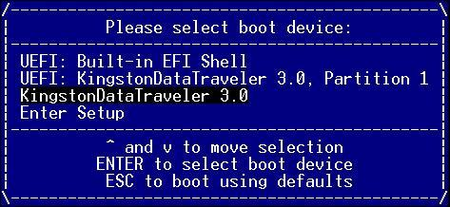
- 输入命令“cd xxxx” [xxxx为前面文件夹的名字]
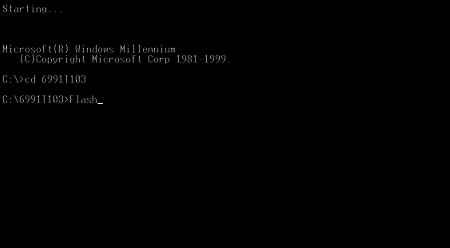
- 输入命令“flash”刷新BIOS直到完成,再断电开机
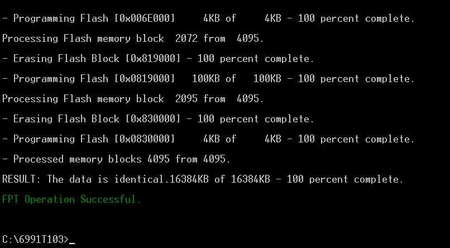
相关使用方法&DEMO
GPIO
- 便于客户更好的使用GPIO,我们开发了系统下的GPIO应用程序
- GPIO片脚的工作方式:GPIO片脚可以设置为输出模式和输入模式
- 设置为输出模式
- 该片脚可以输出高电平,约3.3v,也可以输出为低电平,0v
- 设置为输入模式
- 其电平高低状态由外部所连接决定
- 以“pin2”为例说明其使用方法
- 界面如下:
- 点击按钮“Output”,Pin2设置为输出模式
- 再点击“0”,此时Pin2输出低电平,右侧输出框显示“0”
- 再点击“1”,此时Pin2输出高电平,右侧输出框显示“1”
- 点击按钮“Input”,Pin2设置为输入模式,此时外部输入Pin2高电平,则右侧输出框显示“1”, 反之显示“0”
看门狗
- 打开看门狗
- 在输入框里输入定时时间,如5秒。
- 勾选“启用看门狗”,这时5秒内系统会定时给看门狗程序喂狗,如果系统死机了导致无法喂狗,5秒时间到,系统自动重启。
不勾选看门狗,则禁用看门狗程序
- 点击“杀死看门狗”按钮,此时系统将不喂狗,5秒时间到系统自动重启
- 勾选“开机自动运行”,则每次开机都会自动运行看门狗程序
4G
- 准备工作
- 4G模块驱动,相应的SIM卡,天线
- 配置
- 将4G模块以及SIM插入相应卡槽并连接天线后开机,系统下可见位置设备
- 安装驱动,完成后可见相关设备
- 系统右下角右键无线网络图标,点击“打开网络和共享中心”,并在网络和共享中心界面,点击“连接到网络”
- 选择信号源,点击连接
- 点击继续,等待一会儿即可(此处不需要填访问点名称、用户名、密码)